Applis Wix : Connecter une formule de paiement à un dossier de partage de fichiers
4 min
Dans cet article
- Connexion à partir de votre tableau de bord Formules de paiement
- Connexion à partir de l'appli File Share dans le tableau de bord de votre site
- Connexion à partir de l'appli File Share sur votre site en ligne
Avec Wix Partage de fichiers, vous pouvez restreindre l'accès à certains dossiers en plaçant vos fichiers derrière un pare-mail. Cela signifie que seules les personnes qui ont acheté la formule peuvent accéder au dossier et à son contenu. L'ajout d'un pare-mail peut améliorer l'engagement et stimuler vos efforts de monétisation.
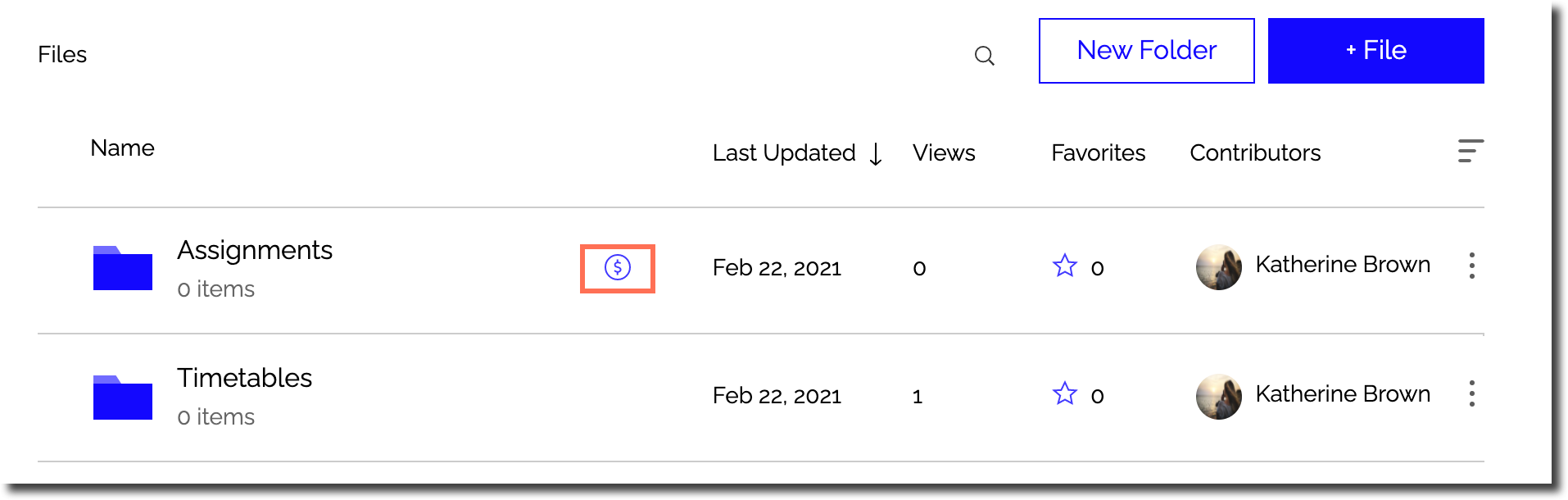
Vous pouvez connecter les formules de paiement à partir de votre tableau de bord Formules de paiement, de votre site en ligne ou de l'Éditeur de votre site.
Important :
- Avant de connecter une formule de paiement à un dossier, vous devez installer les Formules de paiement Wix et créez une formule. En savoir plus sur la création d'une formule
- Lorsque vous connectez un dossier à une formule de paiement, le dossier est automatiquement défini comme privé afin que seuls les abonnés à la formule puissent y accéder.
Connexion à partir de votre tableau de bord Formules de paiement
Gérez et connectez votre formule de paiement dans votre tableau de bord.
Pour connecter une formule de paiement à partir de votre tableau de bord :
- Accédez à Formules de paiement dans le tableau de bord de votre site.
- Choisissez le forfait que vous souhaitez utiliser sous Forfaits actifs .
- Sélectionnez Souscriptions au partage de fichiers sous Connecter et gérer les avantages .
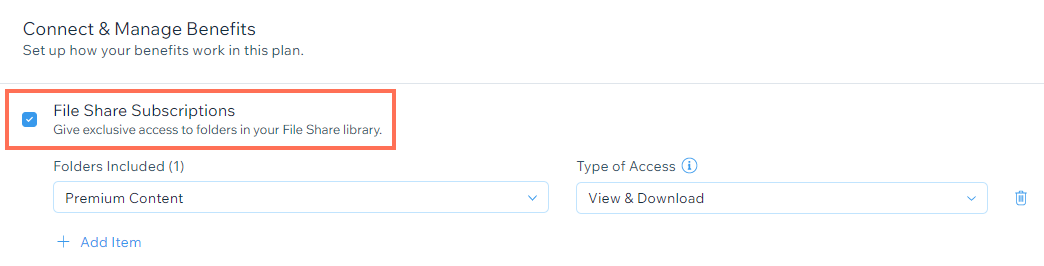
- Sélectionnez le dossier que vous souhaitez inclure et le type d'accès à accorder à l'aide des menus déroulants.
- Cliquez sur Ajouter un élément si vous devez connecter un autre dossier à la formule de paiement.
- Cliquez sur l'icône Supprimer
 si vous devez supprimer un dossier de la formule.
si vous devez supprimer un dossier de la formule.
Connexion à partir de l'appli File Share dans le tableau de bord de votre site
Configurez votre formule de paiement à partir de l'appli Partage de fichiers dans le tableau de bord de votre site.
Pour connecter une formule de paiement à partir de l'appli Partage de fichiers :
- Accédez à File Share dans le tableau de bord de votre site.
- Cliquez sur Nouveau dossier ou sur l'icône Plus d'actions
 à côté d'un dossier existant.
à côté d'un dossier existant. - Cliquez sur Autorisations.
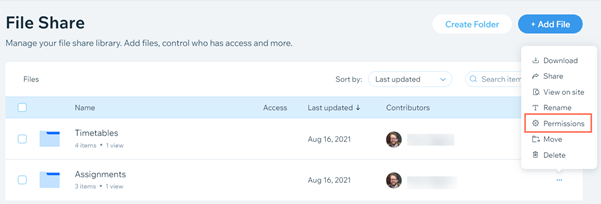
- Cliquez sur le menu déroulant à côté des groupes indésirables et sélectionnez Supprimer pour les supprimer.
- Recherchez le nom de votre formule de paiement dans la barre de recherche.
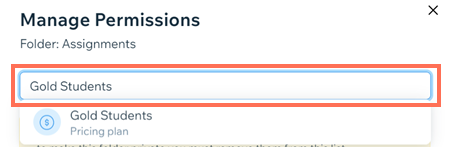
- Cliquez sur le menu déroulant à droite pour attribuer des autorisations.
- (Facultatif) Cochez la case Notifier les membres pour informer les membres auxquels vous donnez des autorisations.
- Cliquez sur Ajouter et notifier.
- Cliquez sur Terminé .
Connexion à partir de l'appli File Share sur votre site en ligne
Configurez votre formule de paiement sur votre site en ligne.
Pour connecter la formule de paiement sur votre site en ligne :
- Accédez à l'appli File Share sur votre site en ligne.
- Connectez-vous en utilisant l'adresse e-mail associée à votre compte Wix.
- Cliquez sur Nouveau dossier ou sur l'icône Plus d'actions
 à côté d'un dossier existant.
à côté d'un dossier existant. - Cliquez sur Autorisations.
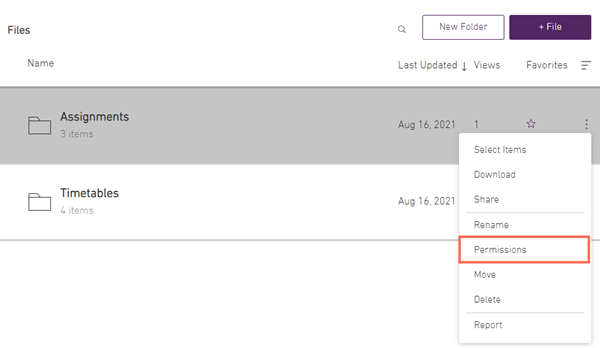
- Cliquez sur le menu déroulant à côté des groupes indésirables et sélectionnez Supprimer pour les supprimer.
- Recherchez le nom de votre formule de paiement dans la barre de recherche.
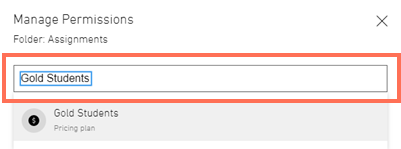
- Cliquez sur le menu déroulant à droite pour attribuer des autorisations.
- (Facultatif) Cochez la case Notifier les membres pour informer les membres auxquels vous donnez des autorisations.
- Cliquez sur Ajouter et notifier.
- Cliquez sur Terminer.

